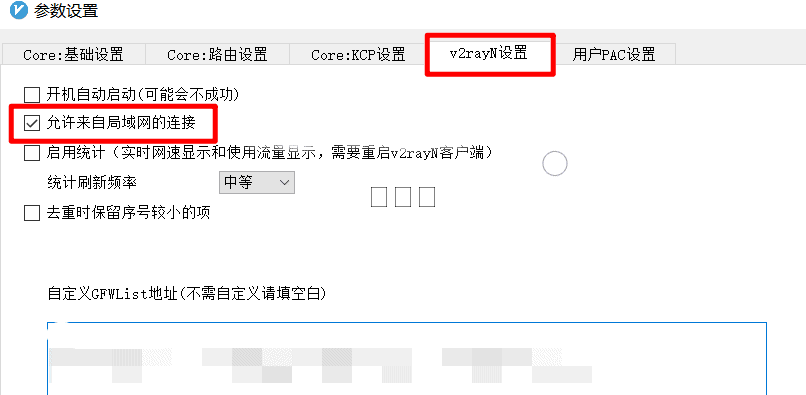Telegram 如何在未安装代理软件的设备上使用?
● 概述
本文适合 iOS、Android、PC 设备在未安装 Shadowrocket、V2rayNG、V2rayN 等代理软件时,通过 Telegram 内置代理配置并配合同一局域网内其他设备的代理软件来登录 Telegram 并使用。当然了,既然要使用代理软件,那必然少不了需要配合机场节点来使用才能够成功的上外网,知道怎么选择机场的,请参考文章:最新高速稳定且优质的SS/SSR/Trojan/V2Ray机场推荐
本教程分别以 Windows 端的 V2rayN、iOS 端的 Shadowrocket、Android 端的 V2rayNG 进行教学,其他客户端仅”步骤1″操作不同,请根据具体软件自行研究。
软件下载:[Windows V2rayN](https://github.com/2dust/v2rayN/releases) | [Android V2rayNG](https://github.com/2dust/v2rayNG/releases)
● 教程
1.开启已安装的代理软件,并打开”允许来自局域网的连接”,不同客户端设置如下。
1-1. Windows 已安装 V2rayN 代理软件:
打开 V2rayN 主界面的”参数设置——v2rayN设置”,勾选”允许来自局域网的连接”,然后让 V2rayN 正常连接可用的节点,查看并记录下该 Windows 设备的局域网IP(该软件默认端口 10808,不需要更改),如图1。
1-2. iOS 已安装 Shadowrocket 代理软件:
打开 Shadowrocket 的设置,打开 TUNNEL 中的”代理”,打开”代理共享”,选择”启用共享”,记录下这里的 IP 和 端口号,如图2。
1-3. Android 已安装 V2rayNG 代理软件:
打开 V2rayNG 的设置,在”进阶设置”中打开”允许来自局域网的连接”,记录下这里的 SOCKS5 端口号,查看并记录下该 Android 设备的局域网IP,如上图。
2.将需要登录 Telegram 的设备与上述设备连接至同一局域网内。
3.打开 Telegram 的代理设置,不同客户端设置如下。
3-1. iOS & Android 设备
打开设置(Settings)——数据和储存(Data and Storage)——代理配置(Proxy)。
3-2 Windows 设备
打开设置(Settings)——进阶设置(Advanced)——连接类型(Connect type)。
4.新建代理配置,类型选择 SOCKS5,服务器和端口分别输入”步骤1″中记录下的局域网 IP 和端口号,下方认证一栏全部留空,然后保存该配置。
5.查看节点是否连接成功,并选择该节点,不同客户端设置如下。
5-1. iOS & Android 设备
如果显示 Connected 则代表已经连通,选择该节点,并打开最上方”使用代理(Use Proxy)”开关,如图4、图5。
5-2 Windows 设备
如果显示 Online 则代表已经连通,选择该节点,如图6。
6.返回对话列表界面,可以看到 Telegram 已连接成功。
iOS & Android 设备 Telegram 主界面右上方有打勾的盾牌标志,点击此标志可以打开代理配